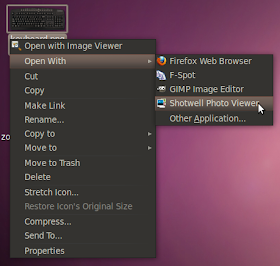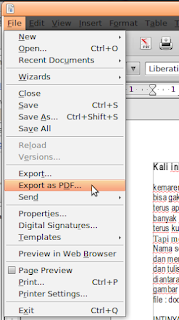ip dinamyc memang kadang menguntungkan, tetapi tak jarang juga menjengkelkan. betapa tidak... banyak sekali situs tidak suka dengan gonta ganti ip public.
Menggunakan ISP (Internet Service Provider) seperti speedy, felxi, smartfren, telkomsel, indosat, atau yang lainnya adalah mengunakan ip dinamyc (gonta ganti ip) meskipun beberapa provider tersebut juga menyediakan ip public static.
jika cuma untuk browsing saja tak masalah menggunakan ip dinamyc, masalah timbul ketika kita mendownload dari beberapa situs yang tidak suka gonta ganti ip.
sebagai contoh adalah mediafire.com, ketika kita sedang asik-asiknya mendownload tiba-tiba koneksi terputus, putus karena pemadaman listrik, usb modem disconnect, ataupun penyebab lainnya.
nah..., ketika kita sambungkan lagi koneksi kita tersebut, sudah pasti ip kita akan berubah. kalau nggak percaya silahkan check di
whatismyip.com, ip kita akan berubah jika kita melakukan disconnect kemudian connect lagi.
kalau di
mediafire.com kita tidak akan bisa lagi
meresume downloadan yang belum selesai kita download.
tapi tenang saja, dilinux hal itu masih bisa kita akali dengan aplikasi wget.
gimana caranya me-resume download-an dari mediafire.com ketika sudah ganti ip ?
berikut adalah caranya.
1. sebagai contoh : buka alamat ini
http://www.mediafire.com/?ex31ek6if8a5c3f
setelah terbuka, maka akan ada pilihan tombol download.
jangan langsung di klik, copy-lah link dari tombol download tersebut (klik kanan - copy link location) seperti pada gambar dibawah ini :

2. kemudian buka terminal, dan ketik :
wget http://199.91.152.183/9ssdfsofg/ex31essera5c3f/nama-file.rar
maka proses download pun berjalan, dan tersimpan difolder saat ini anda berada di terminal. biasanya di home folder.
kemudian lakukan disconnect dan connect kan lagi modem mu, dan check ipnya sudah berubah atau belum, jika sudah berubah lihatlah proses download yang di terminal, karena habis disconnect, maka wget tidak melakukan proses download.
hentikan prosesnya dengan menekan
ctrl+C
3. lakukan seperti langkah nomor 1 diatas, refresh/reload halamannya dan tunggu tombol download keluar, kemudian copy lagi link download nya.
4. lakukan seperti nomor 2 diatas, ketik wget -c pastekan alamat yang baru di copy tadi, karena alamanya pasti berbeda dari yang pertama.
wget -c http://199.91.152.183/9ssdfssofg/ex3dfsdfssdf5c3f/nama-file.rar
jika ingin tahu lebih lanjut perintah di wget :
wget http://alamat-yg-di/download.mp3 -O title.mp3
Mendownload file dari http://alamat-yg-di/download.mp3
dengan nama baru title.mp3
wget -c http://alamat-yg-di/download.mp3 -O title.mp3
Melanjutkan download file dari http://alamat-yg-di/download.mp3
dengan nama baru title.mp3
perintah lainnya silahkan ketik di terminal :
wget --help
banyak sekali opsi download disitu.
semoga membantu...